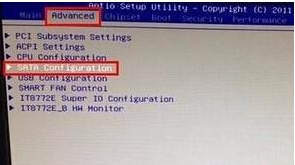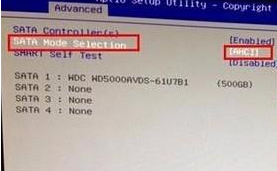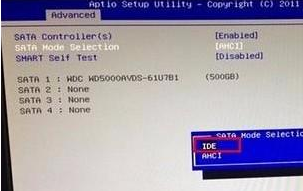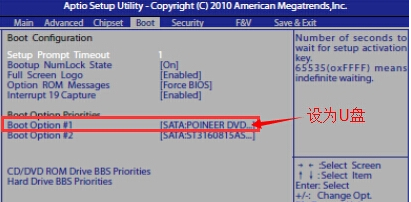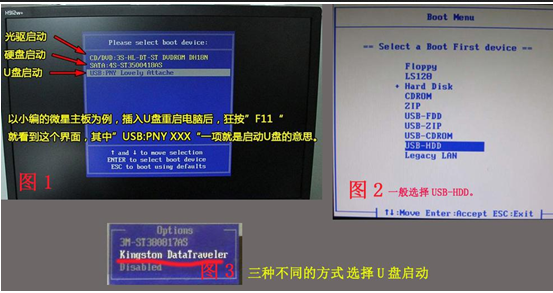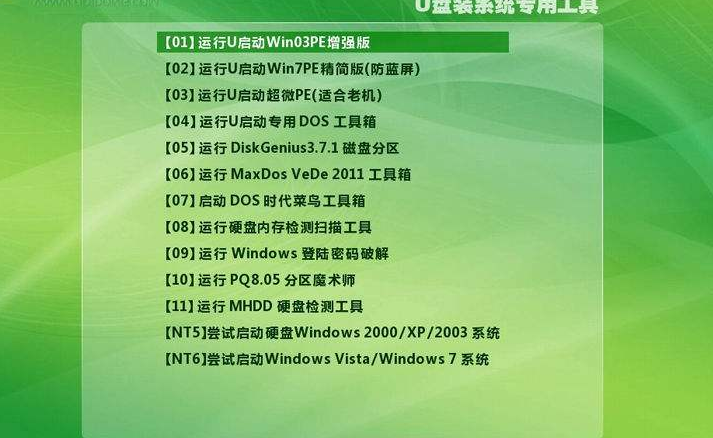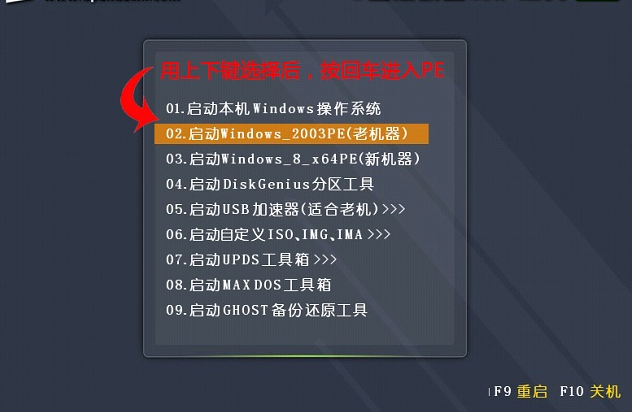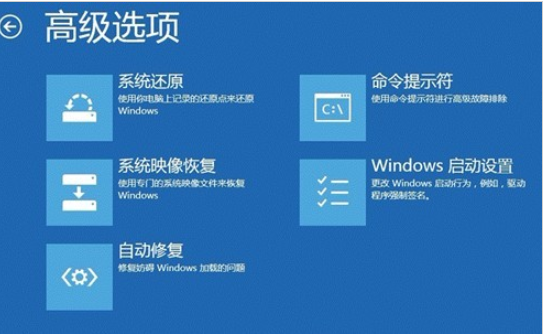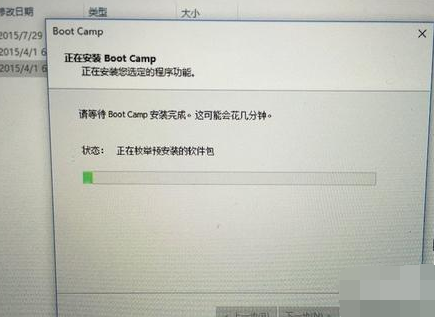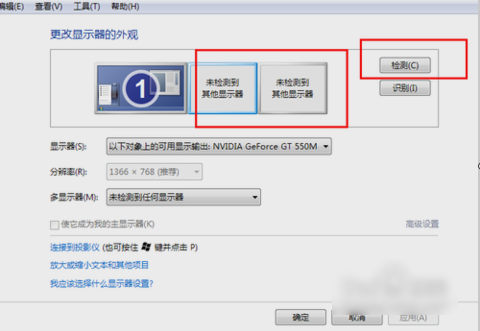很多使用电脑的都不知道电脑的bios在哪设置,那么我们应该如何对映泰主板bios进行设置呢,那么今天小编会通过具体操作过程把映泰主板bios设置图文教程分享给大家,映泰主板bios的设置教程其实非常的简单,有兴趣的话就赶紧来学习吧。
如何进行映泰主板bios设置呢?应该有不少人都是不知道映泰主板bios是如何进行设置的吧,那就快来看看小编下面分享给大家的映泰主板bios设置的方法吧。
1,按主机上的电源键启动电脑,出现类似下图所示的映泰主板logo后按快捷键Delete打开bios设置界面。
设置教程载图1
2,在bios设置界面中,我们通过键盘上的“←→”方向键切换到“Advanced”选项,接着通过键盘上的“↑↓”方向键将光标定位到“SATA Configuration”选项,按Enter键打开,
bios设置载图2
3,展开SATA Configuration后,将光标移至“SATA Mode Selection”,后面括号内便是当前的硬盘模式AHCI或IDE
设置方法载图3
4,按Enter键打开设置窗口,作出相应的更改(ide适合xp系统,ahci适合win7以上版本),然后按F10键保存即可
设置教程载图4